Ubuntu 25.04 ‘Plucky Puffin’ : nouveautés et optimisations à découvrir
Guide Complet : Ubuntu 25.04 ‘Plucky Puffin’ – Installation, Optimisations et Nouveautés
Introduction
Sortie le 19 avril 2025, Ubuntu 25.04 ‘Plucky Puffin’ apporte des améliorations notables pour les joueurs, les développeurs et les utilisateurs quotidiens. Bien qu’il ne s’agisse pas d’une version LTS (support à long terme), ses optimisations matérielles, ses mises à jour logicielles et ses nouveautés comme le GNOME 48 en font une mise à jour attrayante. Ce guide vous explique comment l’installer, l’utiliser et en tirer le meilleur parti.
Matériel Requis
- Un PC ou ordinateur portable compatible (processeur 64 bits, 4 Go de RAM minimum, 25 Go d’espace disque).
- Une clé USB de 8 Go ou plus (pour l’installation).
- Connexion internet (recommandée pour les mises à jour).
- Optionnel : Carte graphique NVIDIA discrete (pour le Dynamic Boost).
Étape 1 : Télécharger l’ISO d’Ubuntu 25.04
- Rendez-vous sur la page de téléchargement d’Ubuntu.
- Sélectionnez la version « Ubuntu Desktop 25.04 LTS » (ou la variante de votre choix : Kubuntu, Xubuntu, etc.).
- Téléchargez le fichier ISO correspondant à votre architecture (64 bits recommandé).
Étape 2 : Créer une clé USB bootable
Avec l’outil « Startup Disk Creator » (sous Ubuntu)
- Insérez votre clé USB.
- Ouvrez « Startup Disk Creator » (disponible dans les outils système).
- Sélectionnez l’ISO téléchargée et la clé USB, puis cliquez sur « Créer le disque de démarrage ».
Avec Rufus (sous Windows)
- Téléchargez et lancez Rufus.
- Sélectionnez votre clé USB, puis l’ISO Ubuntu 25.04.
- Cliquez sur « Démarrer » et attendez la fin du processus.
Étape 3 : Installer Ubuntu 25.04
- Démarrez votre PC à partir de la clé USB (appuyez sur F12, F2 ou Échap au démarrage pour sélectionner le périphérique).
- Choisissez « Installer Ubuntu » dans le menu GRUB.
- Suivez les instructions :
- Sélectionnez votre langue et votre fuseau horaire.
- Important : Si vous effectuez une mise à niveau, sauvegardez vos données avant de choisir l’option « Mettre à niveau ».
- Créez un utilisateur et un mot de passe.
Étape 4 : Mettre à niveau depuis une version précédente
- Ouvrez « Logiciels et mises à jour » > Onglet « Mises à jour ».
- Dans « Notifier des nouvelles versions », sélectionnez « Pour toute nouvelle version ».
- Lancez « Mise à jour logicielle » et suivez les invites.
- Alternative en terminal :
sudo do-release-upgrade -cVérifie la disponibilité
sudo do-release-upgradeLance la mise à niveau
Étape 5 : Configurer les nouveautés clés
Activer NVIDIA Dynamic Boost
- Vérifiez que le pilote NVIDIA est installé (Paramètres > Pilotes supplémentaires).
- Le démon
nvidia-powerds’active automatiquement si un GPU NVIDIA est détecté.
Explorer GNOME 48
- Ouvrez « Paramètres » > « Bien-être » pour réguler le temps d’écran.
- Accédez à « Affichage » pour ajuster les paramètres HDR (si votre écran le supporte).
Mettre à jour les applications
sudo apt update && sudo apt upgrade -yÉtape 6 : Personnaliser votre environnement
- Installez des extensions GNOME via GNOME Extensions.
- Utilisez Snap ou Flatpak pour des logiciels comme GIMP 3.0 ou LibreOffice 25.2.
Conclusion
Ubuntu 25.04 ‘Plucky Puffin’ combine performances optimisées (notamment pour le gaming) et innovations logicielles. Bien que son support expire en janvier 2026, ses fonctionnalités comme le noyau Linux 6.14 et les outils de développement intégrés (Rust 1.84, Python 3.13) en font un choix solide pour les utilisateurs avancés. N’oubliez pas de planifier votre migration vers Ubuntu 25.10 avant la fin du support !

Rédactrice spécialisée en édition de site. Formation de journaliste et passionnée par les nouvelles technologies, l’intelligence artificielle et la rédaction web.
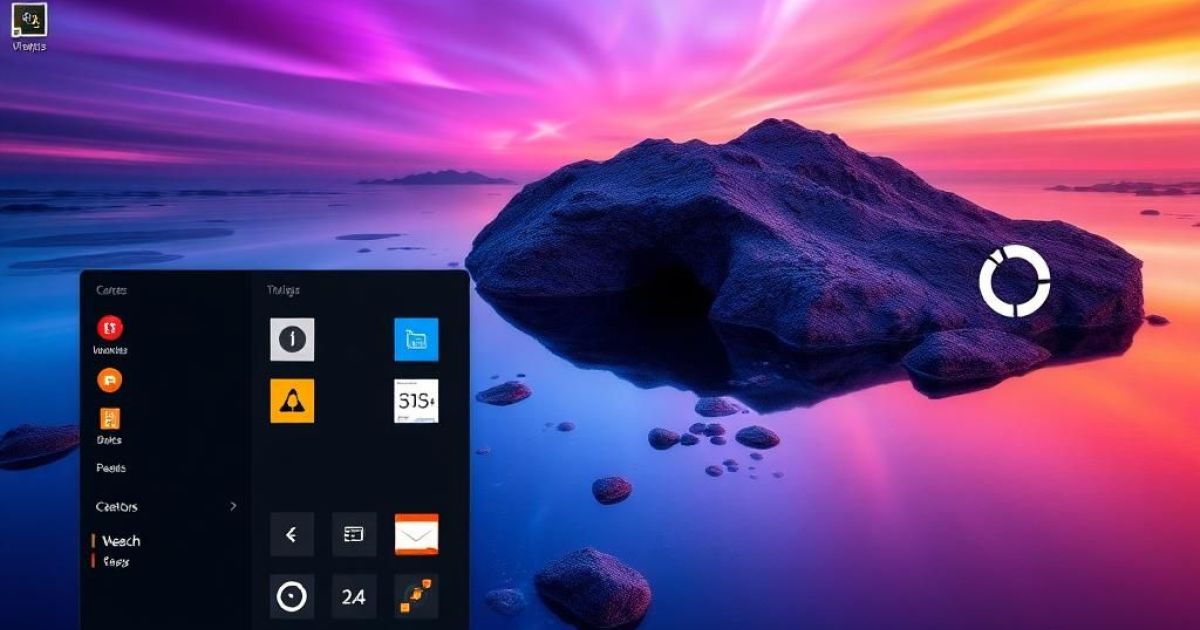
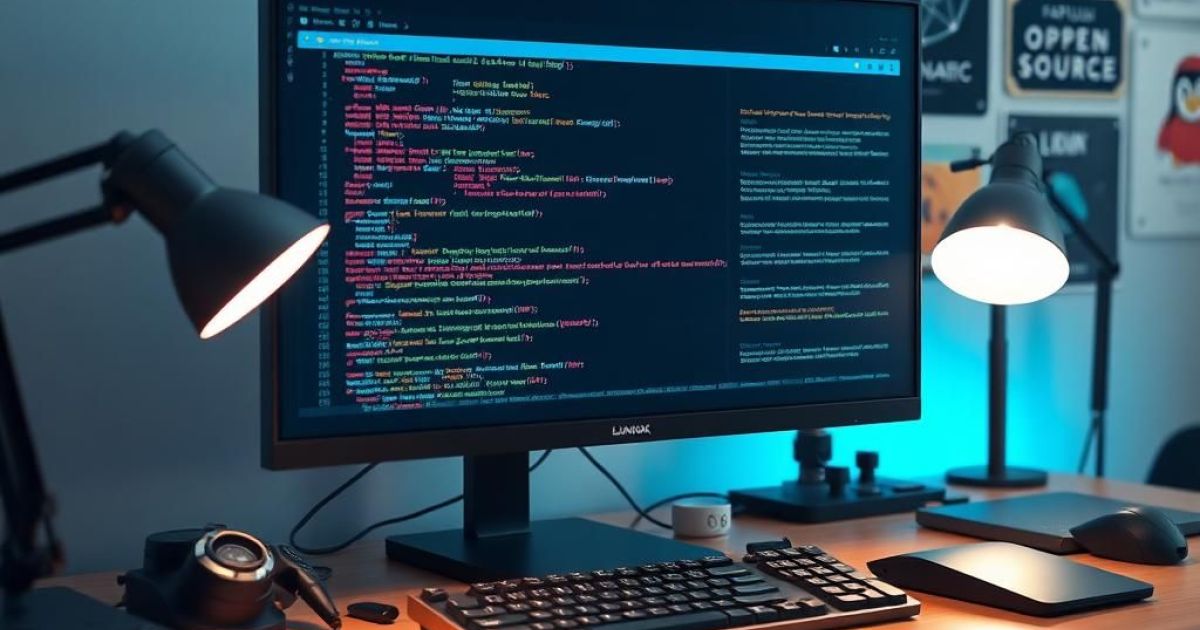


Laisser un commentaire